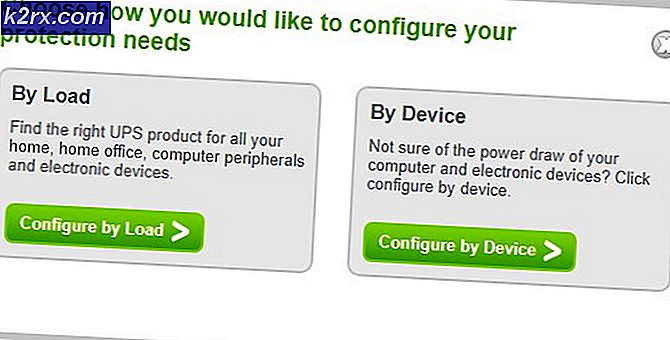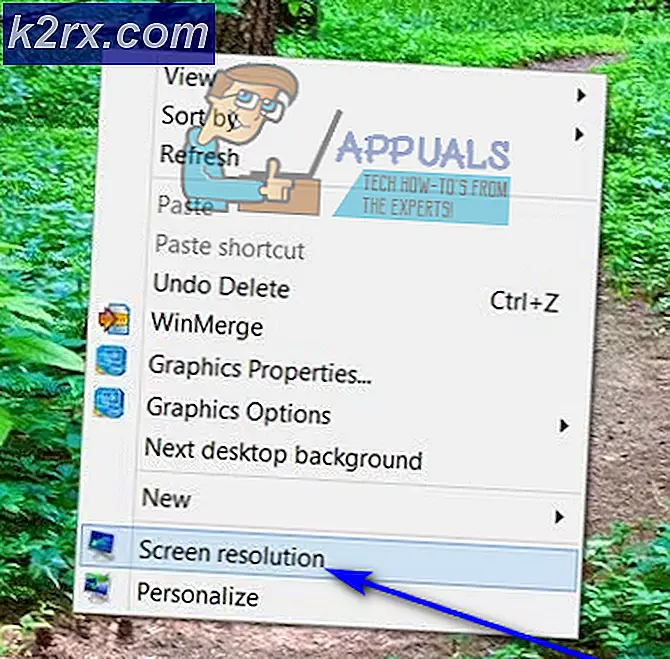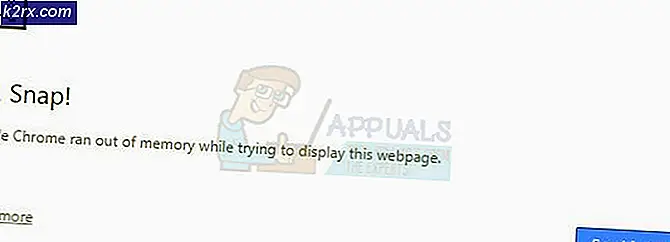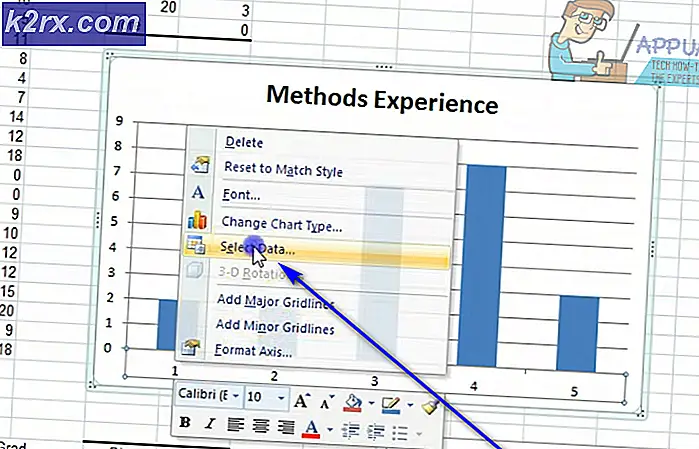Bagaimana Cara Mengunduh Video Twitter?
Twitter adalah media sosial tempat pengguna berkomunikasi dalam pesan singkat yang dikenal sebagai tweet. Anda juga dapat memposting gambar, video, dan tautan di tweet Anda. Twitter memberikan batas video 2 menit 20 detik atau kurang. Namun, tidak ada pilihan yang tersedia untuk mengunduh video yang diposting di twitter. Pada artikel ini, kami akan menunjukkan kepada Anda semua metode yang mungkin untuk mengunduh video twitter di berbagai platform.
Bagaimana cara mengunduh Video Twitter di PC?
Anda dapat mengunduh video Twitter di PC dengan menggunakan metode yang berbeda. Sebagian besar situs menyediakan halaman download twitter online untuk membantu pengguna mendownload video hanya dengan menempelkan URL tweet. Beberapa aplikasi pihak ketiga dapat membantu Anda dalam mengunduh video Twitter. Anda dapat menggunakan salah satu metode berikut di bawah ini:
Metode 1: Menggunakan Aplikasi Pihak Ketiga untuk Mengunduh Video Twitter
- Pergi ke pejabat Gihosoft TubeGet situs dan unduh perangkat lunak.
- Install dari file yang diunduh dan Buka saya t.
- Sekarang Buka itu Video Twitter yang ingin Anda unduh di browser. Salinan itu Tautan URL dari video / tweet.
Catatan: Jika video di-tweet ulang, Anda perlu mengklik tanggal untuk membuka tweet asli. - Kembali ke Gihosoft TubeGet dan klik "+ Tempel URL”Untuk menempelkan tautan tweet.
- Jendela baru akan terbuka untuk memilih kualitas dan tujuan video, pilih pilihan Anda dan klik tombol Unduh tombol.
- Video akan mulai diunduh dan setelah diunduh, Anda dapat menemukannya di folder video sistem Anda.
Metode 2: Menggunakan Situs Web Online untuk Mengunduh Video Twitter
- Buka itu UnduhTwitterVideo situs di browser Anda.
- Sekarang Buka itu Video Twitter yang ingin Anda unduh di tab lain. Salinan itu URL dari tweet / status.
- Tempel itu URL dalam bilah teks dari situs web DownloadTwitterVideo dan klik salah satu dari Unduh tombol.
Catatan: Unduh MP4 akan mengunduh video dengan kualitas rendah dan Unduh MP4 HD akan mengunduh video dengan kualitas tinggi. - Situs web akan menemukan video untuk Anda dan video Anda akan mulai diunduh. Anda dapat menemukan video Anda di folder unduhan dari sistem Anda.
Bagaimana cara mengunduh Video Twitter di Android?
Pengembang di Google Play telah membuat aplikasi untuk mengunduh video Twitter. Anda dapat menemukan banyak aplikasi untuk tujuan ini di Google Play Store. Kami akan mendemonstrasikan aplikasi + Unduh 4, yang berhasil kami gunakan tanpa masalah untuk mengunduh video twitter.
- Pergi ke Google Play Store dan unduh + Unduh 4 Instagram Twitter aplikasi.
- Sekarang Buka itu Indonesia aplikasi dan cari tweet dengan video yang ingin Anda unduh.
- Setelah Anda menemukan videonya, klik di ikon bagikan dan pilih Bagikan Tweet melalui pilihan.
- Sekarang di Bagikan pilihan, beberapa aplikasi akan ditampilkan, Anda dapat menemukan + Unduh 4 aplikasi di dalamnya. Pilih itu + Unduh 4 aplikasi dan aplikasi itu akan terbuka dengan mengunduh video Twitter Anda secara otomatis.
- Setelah pengunduhan selesai, Anda dapat menemukan video tersebut di galeri perangkat Anda.
Bagaimana cara mengunduh Video Twitter di iPhone?
Ketika datang ke iPhone, banyak hal yang tidak mungkin dilakukan karena keamanan. Namun, Anda dapat menggunakan beberapa pengelola file untuk melewati prosedur mengunduh video twitter. Ikuti langkah-langkah di bawah ini untuk mengunduh video twitter di iPhone:
- Buka Toko aplikasi di iPhone Anda dan unduh Manajer File MyMedia aplikasi.
- Buka aplikasi Twitter resmi di ponsel Anda; pilih Tweet dari video yang ingin Anda unduh.
- Ketuk di Ikon bagikan, pilih Bagikan Tweet melalui opsi dan kemudian pilih Salin Tautan ke Tweet pilihan.
- Sekarang pergilah ke MyMedia aplikasi yang baru saja Anda unduh, pilih Browser tab dan cari twittervideodownloader.com.
- Tempel tautan tweet yang disalin dan klik Unduh tombol di sebelahnya. Gulir ke bawah dan pilih resolusi yang Anda inginkan untuk video Anda, tekan Unduh video tombol. Pilih Unduh file ketika pemberitahuan file muncul.
- Berikan nama untuk video tersebut dan klik Menyimpan tombol. Video Anda akan tersedia di Media tab dari aplikasi MyMedia setelah mengunduh. Anda dapat mengetuk video dan memilih Simpan ke Rol Kamera pilihan untuk memindahkan video ke memori telepon.